أفضل تطبيق GoPro لسطح المكتب لتحرير فيديوهات GoPro
لقد التقطت كاميرا GoPro الخاصة بك كل لحظة مثيرة، والآن تتطلع إلى إنشاء مقطع مميز ملحمي. سواء كنت تستخدم تطبيق GoPro موثوق به لأجهزة الكمبيوتر المكتبية أو تطبيق GoPro سلس لأجهزة Windows أو Mac، فإن هذه الأدوات تحول اللقطات الخام إلى تحف سينمائية. مع خيارات مثل تطبيق GoPro المبتكر لأجهزة الكمبيوتر المكتبية والتطبيق الفعّال GoPro لأجهزة الكمبيوتر، يصبح التحرير عملية سهلة وممتعة لكل مستخدم - سواء كان هاويًا أو محترفًا.
الجزء 1. أفضل تطبيق GoPro لأجهزة الكمبيوتر التي تعمل بنظامي Windows و Mac لتحرير فيديوهات GoPro
عندما يتعلق الأمر بتحرير لقطات GoPro الخاصة بك، لا شيء يتفوق على الحل البديهي والمليء بالميزات. التطبيق المكتبي لـ GoPro الذي نسلط الضوء عليه اليوم هو HitPaw Univd - قوة حقيقية تعيد تعريف كيفية قص الفيديوهات ودمجها وقصها وتدويرها. تم تصميم هذا التطبيق المكتبي لـ GoPro ليناسب كل من المبتدئين والمحررين المحترفين، حيث يقدم مجموعة رائعة من الأدوات لتبسيط سير عمل تحرير الفيديو. إنه مجموعة تحرير فيديو متكاملة تلبي احتياجات عشاق GoPro على وجه التحديد. بفضل واجهته سهلة الاستخدام ووظائفه القوية، يُعد هذا التطبيق لـ GoPro على الكمبيوتر مثالياً لإنشاء فيديوهات مذهلة بكل سهولة.

HitPaw Univd - حلول فيديو شاملة لأنظمة ويندوز وماك
آمن ومُوثق. تم تنزيله من قبل 254,145 شخصاً.
- يوفر تحويل فيديو سلس يدعم مجموعة متنوعة من التنسيقات الشهيرة.
- يتميز بواجهة تحرير بديهية تضمن التنقل السهل أثناء عمليات تحرير الفيديو.
- يقدم أدوات تحرير متقدمة لقص ودمج المقاطع بسرعة.
- يدعم مخرجات عالية الدقة لجودة فيديو فائقة الوضوح بدقة 4K و 8K.
- يُمكّن من تحويل الملفات بشكل شامل مع الحفاظ على بيانات الفيديو الأصلية.
- يُدمج أدوات متعددة الوظائف للتحرير والتشغيل والدمج الدقيق للملفات.
آمن ومُوثق. تم تنزيله من قبل 254,145 شخصاً.
لقص فيديوهات GoPro:
1.في الواجهة الرئيسية لقسم التحرير، اختر ميزة القص وأضف الفيديو المصدر.

2.بعد إضافة الفيديو المصدر بنجاح، قم بمعاينة الفيديو في المخطط الزمني. اسحب رأس التشغيل إلى النقطة الزمنية المطلوبة وانقر على أيقونة المقص لتقسيم الفيديو.

3.كرر العملية لقص مقاطع إضافية، ثم حدد "دمج في ملف واحد" وانقر على تأكيد. في الواجهة الرئيسية، قم بمعاينة الفيديو المقصوص، واختر تنسيق الإخراج، ثم انقر على تصدير أو تصدير الكل.

لدمج فيديوهات GoPro:
1.في قسم التحرير، أضف جميع الفيديوهات التي ترغب في دمجها، واختر تنسيق الإخراج.
2.حدد خيار "دمج في ملف واحد" ثم انقر على زر "تصدير الكل" لدمج الفيديوهات.

لقص وتدوير فيديو GoPro:
1.قم بالوصول إلى وظيفة القص والتدوير، حيث يمكنك تدوير الفيديو بمقدار 90 درجة في اتجاه عقارب الساعة، أو 90 درجة عكس اتجاه عقارب الساعة، أو قلبه رأساً على عقب.
2.بعد تأكيد الفيديو المقصوص، اختر تنسيق الإخراج لتصدير المنتج النهائي.

الجزء 2. تطبيقات سطح مكتب شائعة أخرى لتحرير فيديوهات GoPro
إلى جانب HitPaw Univd، هناك العديد من التطبيقات الأخرى التي تقدم إمكانيات تحرير قوية. سواء كنت تبحث عن تطبيق GoPro لأجهزة الكمبيوتر المكتبي أو تطبيق GoPro متعدد الاستخدامات لأجهزة الحاسوب، فإن الحلول المكتبية التالية توفر بدائل ممتازة لتحسين لقطات GoPro الخاصة بك.
1. GoPro Quik
يعد GoPro Quik أداة تحرير مخصصة مصممة لمستخدمي GoPro الذين يرغبون في حلول تحرير سريعة وإبداعية. هذا التطبيق المخصص لأجهزة الكمبيوتر مُحسَّن لتحليل مقاطعك تلقائيًا وإنشاء قصص فيديو جذابة. تجعل واجهته المبسطة عملية التحرير سهلة حتى للمبتدئين، مع توفير خيارات متقدمة للمستخدمين ذوي الخبرة.
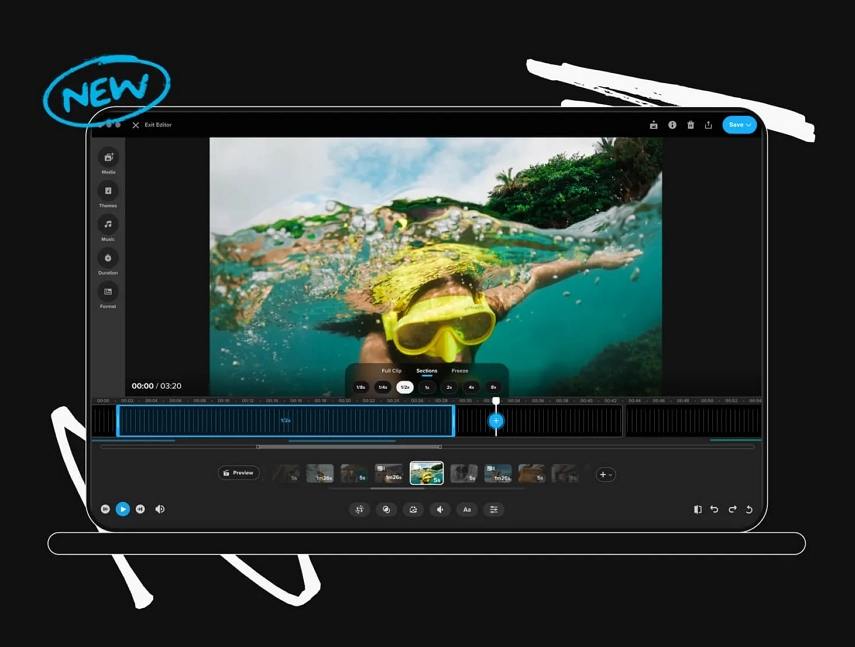
المزايا
- واجهة سهلة الاستخدام تُبسط تحرير الفيديو للمستخدمين الجدد.
- ميزات تلقائية تُنشئ تعديلات جذابة بسرعة.
- يتكامل بسلاسة مع لقطات كاميرا GoPro.
- يقدم معالجة سريعة لإكمال المشاريع بسرعة.
العيوب
- تحكم يدوي محدود يقلل من المرونة الإبداعية.
- عدد أقل من الميزات المتقدمة مقارنة بالبرامج الاحترافية.
- مشاكل توافق عرضية مع الأجهزة القديمة.
- يفتقر إلى خيارات التخصيص الموسعة للتحرير التفصيلي.
2. Blender
Blender هو منصة مجانية ومفتوحة المصدر تشتهر بقدراتها الاحترافية في تحرير الفيديو والنمذجة ثلاثية الأبعاد. كبديل لتطبيق GoPro المكتبي، يقدم Blender مجموعة شاملة من الأدوات التي يمكنها التعامل مع المشاريع الفيديو المعقدة. على الرغم من أن منحنى التعلم حاد، فإن الدعم المجتمعي الواسع والميزات القوية يجعلان منه خيارًا مفضلاً بين المحترفين المبدعين.
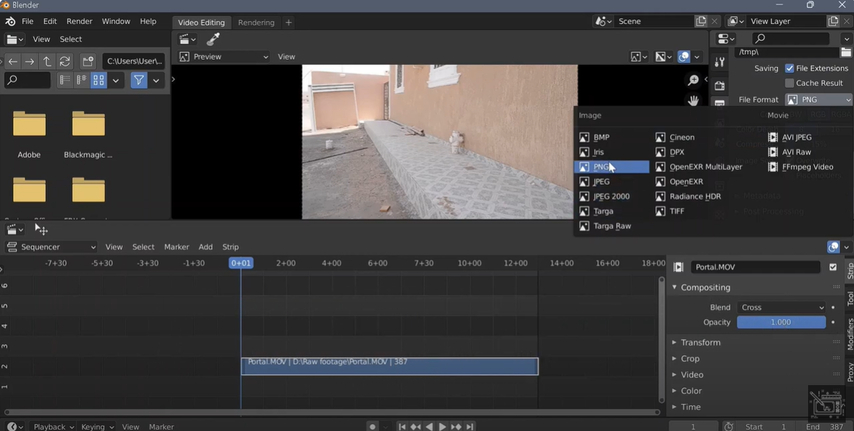
المزايا
- مجموعة ميزات واسعة تدعم تحرير الفيديو على مستوى احترافي.
- مجاني ومفتوح المصدر مع مجتمع نشط.
- تحديثات منتظمة تحسن الأداء والوظائف باستمرار.
- واجهة قابلة للتخصيص تتكيف مع متطلبات المشاريع المتنوعة.
العيوب
- منحنى التعلم الحاد قد يثني المستخدمين العاديين في البداية.
- واجهة معقدة قد تربك محرري الفيديو الجدد.
- يتطلب موارد نظام عالية لتحقيق أداء سلس.
- دعم العملاء محدود خارج المنتديات المجتمعية.
3. Avidemux
Avidemux هو محرر فيديو خفيف الوزن مثالي للتعديلات السريعة والمهام البسيطة. كخيار فعال لتطبيق GoPro على سطح المكتب، يوفر الميزات الأساسية مثل القص، والترشيح، ومهام التشفير. على الرغم من بساطته، يظل Avidemux شائعًا بين المستخدمين الذين يبحثون عن حل مباشر لاحتياجات تحرير فيديوهات GoPro الأساسية.
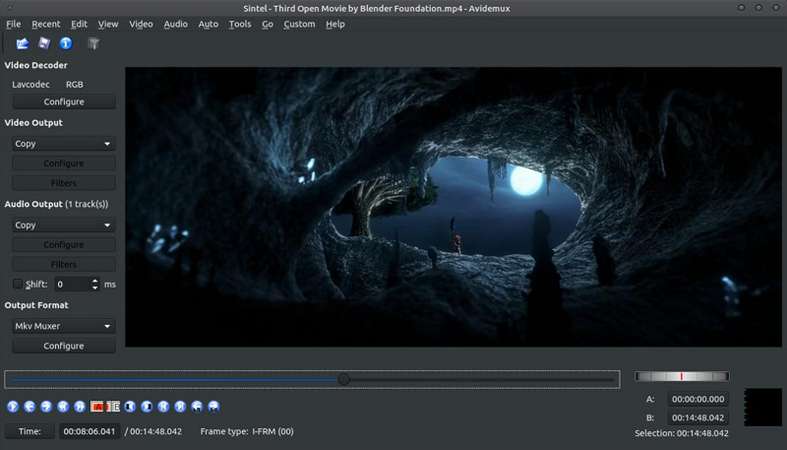
المزايا
- واجهة بسيطة تُسهل عمليات تحرير الفيديو بسرعة.
- متطلبات نظام منخفضة تجعله متاحًا على أجهزة الكمبيوتر القديمة.
- يدعم تنسيقات فيديو متعددة لضمان توافق واسع.
- يقدم ميزات أساسية لترشيح الفيديو وتشفيره بشكل موثوق.
العيوب
- يفتقر إلى أدوات التحرير المتقدمة للمشاريع المعقدة.
- واجهة المستخدم تبدو قديمة وأقل سهولة في الاستخدام.
- دعم محدود أحيانًا لتنسيقات الفيديو عالية الدقة.
- تأثيرات وانتقالات محدودة تقلل من المرونة الإبداعية.
4. VSDC
VSDC هو محرر فيديو غني بالميزات مثالي لكل من المبتدئين والمحترفين. يوفر هذا التطبيق بيئة تحرير غير خطية، مما يمكن المستخدم من التحكم الدقيق في مشاريع الفيديو. بفضل مجموعة واسعة من التأثيرات والفلاتر والانتقالات، يبرز VSDC كخيار متعدد الاستخدامات لتحرير فيديوهات GoPro عالية الجودة.
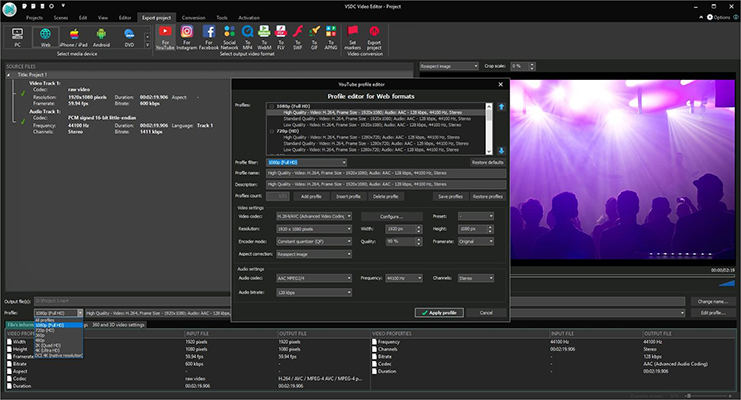
المزايا
- يقدم تأثيرات بصرية واسعة وفلاتر فيديو بشكل مستمر.
- المحرر غير الخطي يدعم تخصيص المشاريع الفيديو بشكل دقيق.
- متوافق بسلاسة مع مجموعة واسعة من تنسيقات الفيديو.
- يوفر أسعارًا معقولة للميزات المتقدمة المحسنة.
العيوب
- واجهة المستخدم قد تكون معقدة للمبتدئين في البداية.
- مشاكل أداء عرضية على الأجهزة ذات المواصفات المنخفضة.
- منحنى تعليمي حاد لإتقان الأدوات المتقدمة.
- دعم العملاء محدود مقارنة بالبدائل السائدة.
5. OpenShot
OpenShot هو محرر فيديو مفتوح المصدر يجمع بين البساطة والميزات القوية. كخيار موثوق لتطبيق GoPro على سطح المكتب، يقدم OpenShot واجهة سهلة الاستخدام مع أدوات أساسية لإنشاء محتوى فيديو مثير. يحظى بشعبية خاصة بين المستخدمين الذين يقدرون التوازن بين الوظائف وسهولة الاستخدام.
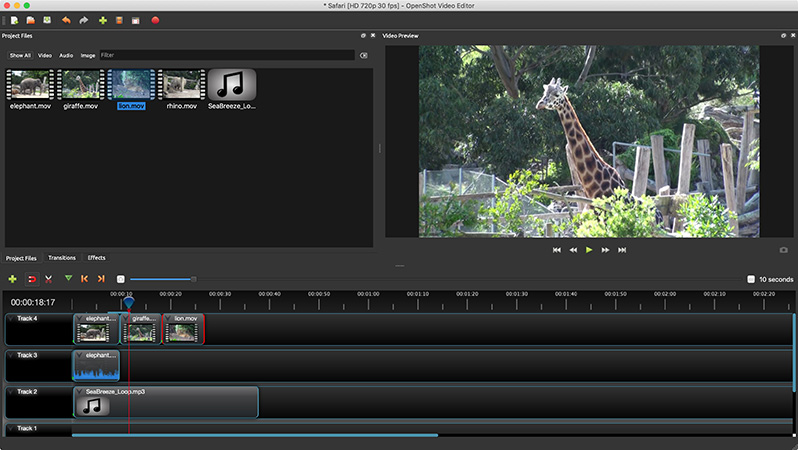
المزايا
- واجهة سهلة الاستخدام تبسط عملية تحرير الفيديو.
- يدعم تنسيقات الفيديو والصوت والصور المختلفة بسلاسة.
- التحديثات المنتظمة تضمن تحسين الأداء باستمرار.
- النموذج مفتوح المصدر يشجع على تحسينات المجتمع بنشاط.
العيوب
- مشاكل استقرار عرضية أثناء جلسات التحرير الطويلة.
- الميزات المتقدمة المحدودة قد تعيق المشاريع الفيديو الاحترافية.
- أوقات الرندر قد تكون أبطأ مقارنة بالبرمجيات المميزة.
- عدد أقل من الإعدادات القابلة للتخصيص للتحرير الفيديو المعقد.
6. iMovie
iMovie هو برنامج تحرير الفيديو الرائد من Apple، ويشتهر بتصميمه الأنيق وأدائه السلس على أنظمة Mac. كخيار رئيسي لتطبيق GoPro على سطح المكتب، يوفر iMovie مجموعة من الأدوات الإبداعية التي تبسط عملية التحرير مع تقديم نتائج عالية الجودة. يضمن تكامله مع نظام Apple أداءً سلسًا ومشاركة سهلة عبر الأجهزة.
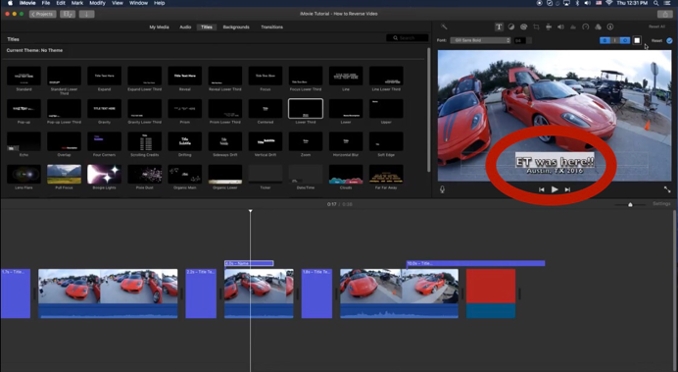
المزايا
- تصميم بديهي يتكامل بشكل مثالي مع أجهزة Apple.
- يقدم مجموعة واسعة من التأثيرات الإبداعية والانتقالات بشكل موثوق.
- يسهل تحرير الفيديو لكل من المبتدئين والمحترفين.
- محسن للأداء السلس على أنظمة Mac باستمرار.
العيوب
- متاح حصريًا على أجهزة Mac، مما يحد من استخدامه عبر الأنظمة الأخرى.
- يحتوي على أدوات أقل مقارنة بمحررات الفيديو الاحترافية.
- خيارات تصدير محدودة قد تقيد تنوع الملفات أحيانًا.
- قد لا تلبي الميزات الأساسية احتياجات التحرير المتقدمة للفيديو.
7. Lightworks
Lightworks هو محرر فيديو من فئة المحترفين معروف بمجموعة التحرير القوية وواجهة المستخدم المرنة. كحل بارز لتطبيق GoPro على الكمبيوتر الشخصي، يوفر Lightworks ميزات تحرير متقدمة تجذب المحترفين ذوي الخبرة. على الرغم من أن واجهته قد تبدو شاقة في البداية، إلا أن أدائه القوي وأدواته الواسعة تجعله خيارًا ممتازًا لمشاريع تحرير الفيديو عالية الجودة.
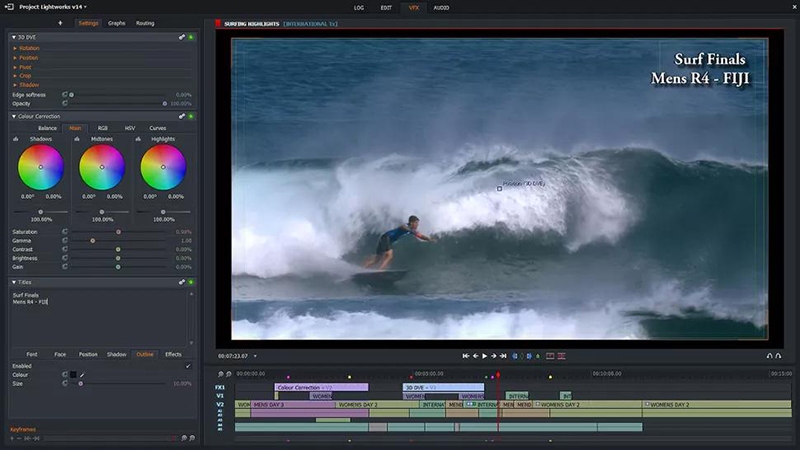
المزايا
- أدوات من فئة المحترفين تدعم سير عمل تحرير الفيديو المعقد.
- واجهة مرنة تتكيف مع متطلبات المشاريع المختلفة بفعالية.
- أدوات تصنيف الألوان المتقدمة تقدم جودة سينمائية باستمرار.
- خيارات تصدير متعددة التنسيقات تعزز توافق المشاريع بشكل موثوق.
العيوب
- منحنى تعلم حاد قد يثني المبتدئين في البداية.
- الإصدار المجاني المحدود يقيّد الوصول إلى الميزات المميزة.
- تعقيد الواجهة قد يبطئ المستخدمين المبتدئين بشكل كبير.
- مشاكل أداء عرضية على الأنظمة القديمة.
الجزء 3. الأسئلة المتكررة حول تطبيق GoPro للكمبيوتر الشخصي
س1. هل تطبيق GoPro Quik للكمبيوتر مجاني؟
ج1. نعم، يتوفر تطبيق GoPro Quik للكمبيوتر مجانًا ويقدم ميزات تحرير أساسية دون تكلفة.
س2. هل يمكنني استخدام GoPro Quik بدون اشتراك؟
ج2. بالطبع. يمكنك استخدام GoPro Quik بدون اشتراك، على الرغم من أن الميزات المميزة قد تتطلب الترقية.
س3. هل لا يزال لدى GoPro تطبيق للكمبيوتر؟
ج3. نعم، تواصل GoPro دعم تجربة تطبيق GoPro للكمبيوتر الشخصي من خلال حلول الطرف الثالث المختلفة والتحديثات لبرامج التحرير الخاصة بها.
س4. ما هو البديل لتطبيق GoPro Quik على الكمبيوتر؟
ج4. يفضل العديد من المستخدمين البدائل المتقدمة مثل HitPaw Univd أو حلول تطبيقات GoPro للكمبيوتر الأخرى كبديل لواجهة GoPro Quik القديمة.
الخاتمة
اختيار تطبيق GoPro المثالي للكمبيوتر يمكن أن يرتقي بتدفق عمل تحرير الفيديو إلى آفاق جديدة. سواء اخترت الميزات الشاملة لـ HitPaw Univd أو استكشفت بدائل شائعة أخرى مثل GoPro Quik أو Blender أو Avidemux أو VSDC أو OpenShot أو iMovie أو Lightworks، هناك حل مخصص لاحتياجاتك الإبداعية. استمتع بقوة تطبيق GoPro للكمبيوتر الحديث أو تطبيق GoPro على الكمبيوتر الشخصي لقص ودمج وقص وتحسين لقطات GoPro الخاصة بك بسهولة. حول مغامراتك الخام إلى قصص سينمائية مذهلة ودع إبداعك يحلق مع كل تعديل.













 HitPaw FotorPea
HitPaw FotorPea HitPaw VikPea
HitPaw VikPea HitPaw VoicePea
HitPaw VoicePea 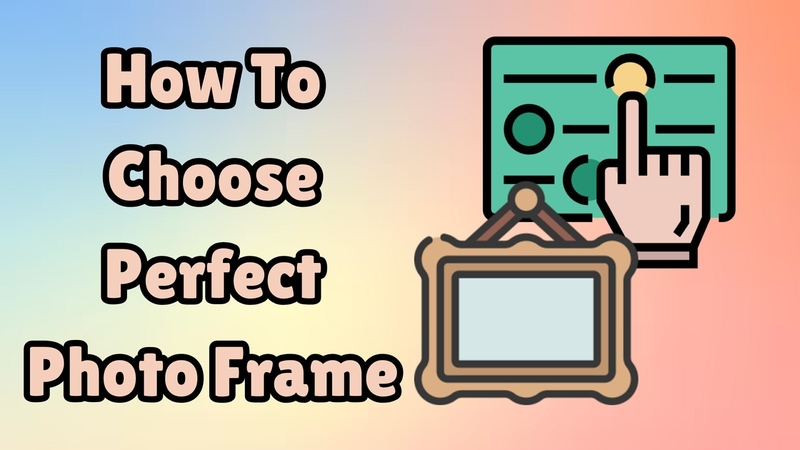
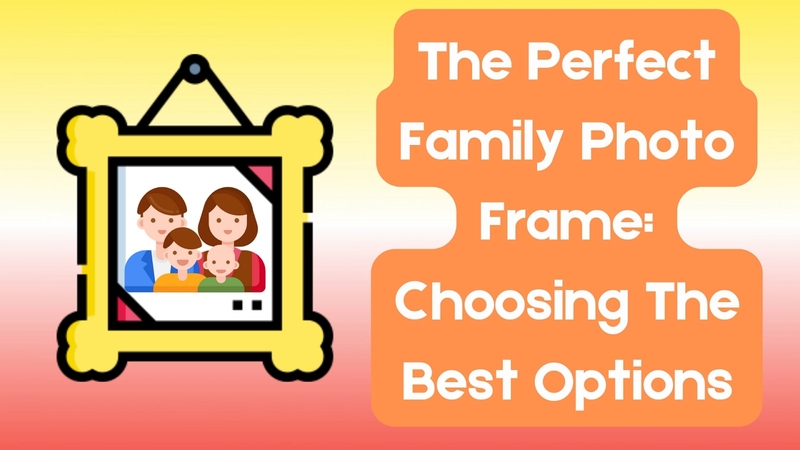

شارك هذه المقالة:
حدد تقييم المنتج :
محمد أمين
محرر HitPaw
أعمل بالقطعة منذ أكثر من خمس سنوات. دائمًا ما يثير إعجابي عندما أجد أشياء جديدة وأحدث المعارف. أعتقد أن الحياة لا حدود لها لكني لا أعرف حدودًا.
عرض كل المقالاتاترك تعليقا
إنشاء التعليقات الخاص بك لمقالات HitPaw